
今回は、ブログがパクリ被害にあった時に、どう対処するか方法を書いて行きたいと思います。
WordPressには、使い方によっては他人の記事を丸パクリしてしまう悪質なプラグインもあるらしく被害に合われている方も多いようです。
記事を投稿するタイプのアンテナサイトとして販売している物もあるみたいですね( ;∀;)
実は、Googleでは、先に書いた記事よりもパクリ元の記事の方がSEO対策が出来ていた場合パクっていた記事が上位に来てしまい自分の記事が下位に来てしまうこともあります。
僕も被害者の一人なので被害にあった経験から無断転載されたときにどのようにして回避するのか、記事にしていきたいと思います。
パクリ元の管理者へ連絡
まず一番簡単な方法ですが、記事をパクっている管理者様に連絡してみるという事です。
パクリ被害に合うと慌ててしまったり敵対心を燃やしてしまい冷静に対処することが出来なくなりがちですが、落ち着いてパクリ元の管理者様へ連絡してみるのが一番の手立てです。
パクリ元のサーバー元へ連絡
パクリ元の管理者へ連絡しても、無断転載を辞めてもらえなかった場合、パクリ元のサーバー元へ連絡してみましょう。
運営元の調査方法
転載されているのを見つけたら記事のドメインをメモしておきます。
ドメイン情報が分かれば、運営元を調査することが出来ます。記事を転載しているブログのドメイン名を入れてWHOIS検索をかけてみると以下のような情報が表示されます。

WHOIS検索

IPドメインサーチ
最初のブログの運営元はバリュードメイン、二番目はエックスサーバーが運営元だという事がわかります。
※今回は、参考までにお名前を出していますが、上記二社は悪質な運営元という訳ではありません( ;∀;)
運営元が分かれば、そちらへ連絡して対応をお願いすることができますが、エックスサーバーさんではそういった問題に、書類での対応を求められることもあるという情報を目にしましたのでネット上だけでは解決しないかもしれません。
DCMA著作権侵害で通報する
自分の記事が転載されていた場合、DCMA著作権侵害でGoogleに削除依頼を出すことが出来ます。
詳しくは以下の記事をご覧ください。

申請フォームは以下になります。
RSS配信数を調整

めんどくさいことをしたくない方でも手軽にできて、RSSにアクセスしてればハイレベルなボットにも対応できて便利な方法もあります。
WordPressの管理画面に入り「表示設定」の画面へと進みます。
「フィードで表示する記事数」では一度に表示しておく記事数を変更できます。まとめサイトなど、更新頻度が多い場合、公開する記事数を減らすことで全ての記事をパクられるのを防ぐことが出来ます。
特に全文表示する必要なければ、フィードの各投稿に含める内容という項目は「全文を表示」から「抜粋」に変えてしまえば記事内容を抜粋のみにすることも出来ます。
この方法では、RSSから記事を取得している場合に限り有効です。
アクセス拒否の措置を取る
ここまでは、管理者や運営元に連絡するという他人任せな対処法を紹介しましたが、ここからは即効性のある方法を書いて行きたいと思います。
僕は、サーバーがmixhostでWordPressを使っていますが、大抵のサーバーにはアクセスログを取る機能は備わっていると思いますので他のサーバーを使われている方も是非参考にしてみてください。
記事を自動でパクっている場合、なにかしらのボットが巡回していると思いますのでアクセスログが残ります。このボットをアクセス拒否することで、記事パクリを防ぐことが出来ます。
mixhostでは管理画面から、アクセスログを確認することが出来ます。管理画面に入ると以下のような画面があります。

訪問者でログを確認

赤色でアンダーラインを引いている「訪問者」ではこのように簡単にアクセスログを閲覧することが出来ます。
記事に直接アクセスして記事をパクるという方法もありますが、ブログの場合RSS配信していると思いますので多くのツールがRSSから記事を拾うようにしていると思います。
検索機能が付いていますので、僕の場合「feed=rss2」でRSSを配信しているので「feed=rss2」で検索をかけると記事を拾いに来ているボットの情報を見ることが出来ます。
わかりやすいボットだとパクリ元のURLをユーザーエージェントに含んで送ってくれている場合もあります。
WordPress/6.1; https://hogehoge
FeedWordPress
このようなログが含まれています。このようなログを含むボットの中に記事パクリを行っているボットが居ます。
記事をパクっているボットのIPが分かったら、ボットのIPを、「セキュリティ」→「IPブロッカー」という箇所に入力してアクセスを拒否することが出来ますが、間違えて悪質なボット以外のIPを入力してしまうとGoogleボットやその他の良いボットをアクセス拒否してしまうので、冒頭で紹介した「WHOIS検索」でIPを逆引きしてみたりGoogleでIPなどの情報を検索してみたりして悪質なボットか確かめてから拒否しましょう。
未加工のアクセスでログを確認
管理画面で青のアンダーラインを引いた「未加工のアクセス」でもログを確認することが出来ます。
「訪問者」のように検索機能は付いていないものの少し長い間ログを保存しています。
未加工のアクセスではログをダウンロードすることが出来るので、ダウンロードした文字を全てコピーして以下のツールに貼り付けることで、「feed=rss2」へのアクセスがあっているログのみ残すなど怪しいログを絞り込んでいくことが出来ます。


IPがコロコロ変わるボットの場合、「FeedWordPress」を拒否するなどユーザーエージェントなど他と被っていない場合.htaccessを使って拒否することも出来ます。
RSSを生成している箇所で拒否
更にしつこいボットにはwp-includes内にあるfeed-rss2.phpを編集して「抜粋」ではなく、文字無しや「著作権表示」をするなどの対処をすることが出来ます。
まとめ
今回は、RSSから記事をパクられた時の対処法を紹介してみました。
是非参考にしてみてください!
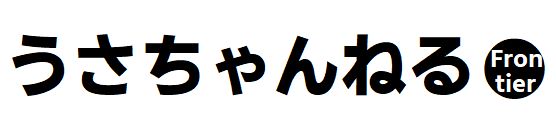


コメント